win7旗舰版无法安装net4.0的解决步骤
时间:2021-01-29作者:huige
NET Framework 4.0是很多软件或者游戏的必备环境,所以我们需要在电脑中安装net4.0才可以正常运行游戏或者软件,然而有不少win7旗舰版系统用户却遇到无法安装net4.0的情况,这该怎么办呢?不用着急,本文给大家找到了解决方案,这就随小编一起来看看win7旗舰版无法安装net4.0的解决步骤。
具体步骤如下:
1、在桌面右键单击计算机,选择管理进入。
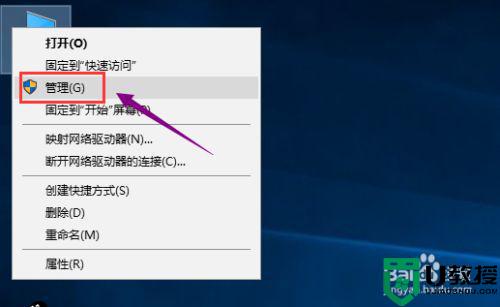
2、在计算机管理先打开服务和应用程序--服务。
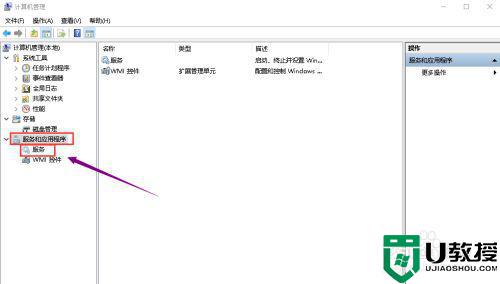
3、单击服务打开,在列表中找到Windows Update服务项。
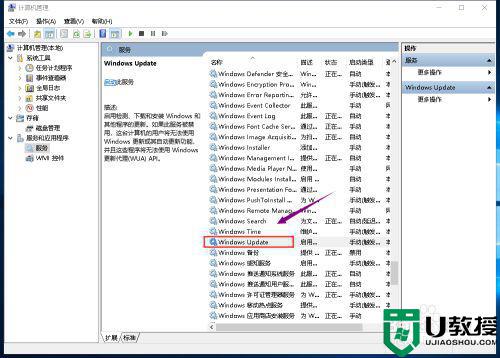
4、右键单击Windows Update服务项,选择停止。
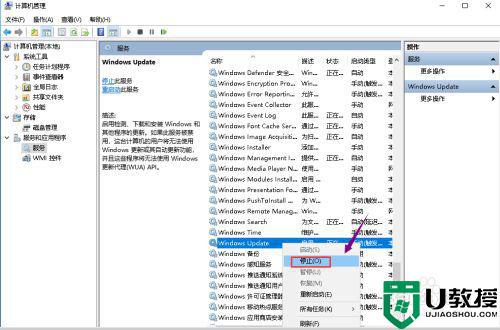
5、按住Win+R组合键打开运行对话框,输入%windir%点击确定按钮。
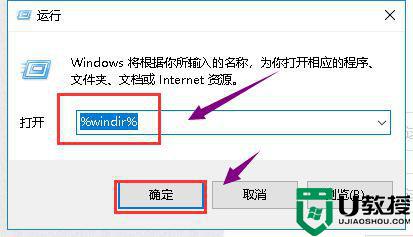
6、在打开的文件夹找到SoftwareDistribution文件夹,右键单击--重命名,将其重命名为SDold。
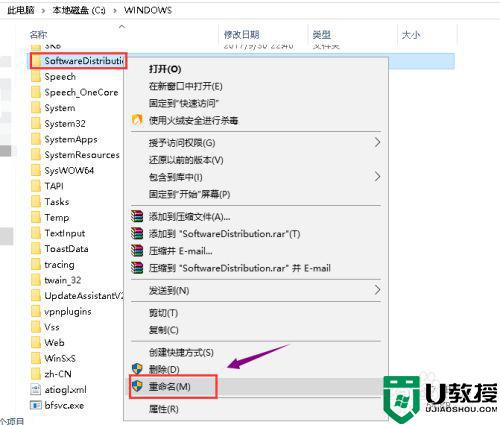
7、回到上面的windows update服务项,右键重新启动,然后就可以顺利安装Microsoft .NET Framework 4.54.0了。
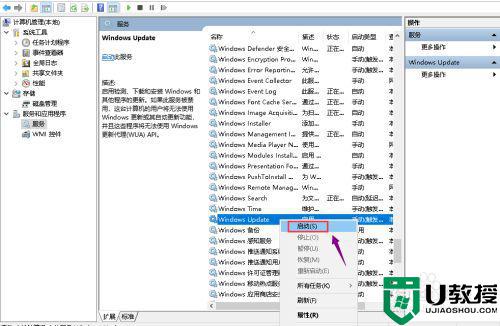
8、重新启动Microsoft .NET Framework 4.54.0安装程序,顺利通过安装。
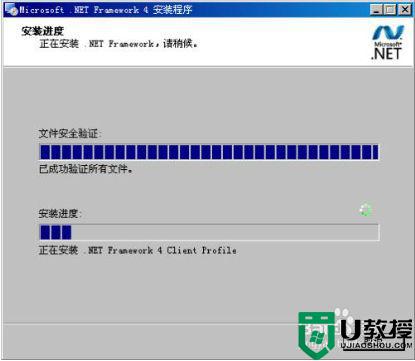
关于win7旗舰版无法安装net4.0的解决步骤就给大家讲解到这边了,只要按照上面的方法就可以成功安装net4.0,大家赶紧试试吧。





